C++ 用 IntelliSense コード リンターを使用することで、開発者は Visual Studio での C++ の一般的な問題を見つけて修正するのが楽になります。 これは、C++ IntelliSense を提供するのと同じエンジンに基づいているので、入力した内容に問題があるとすぐにそれらにフラグが付けられます。
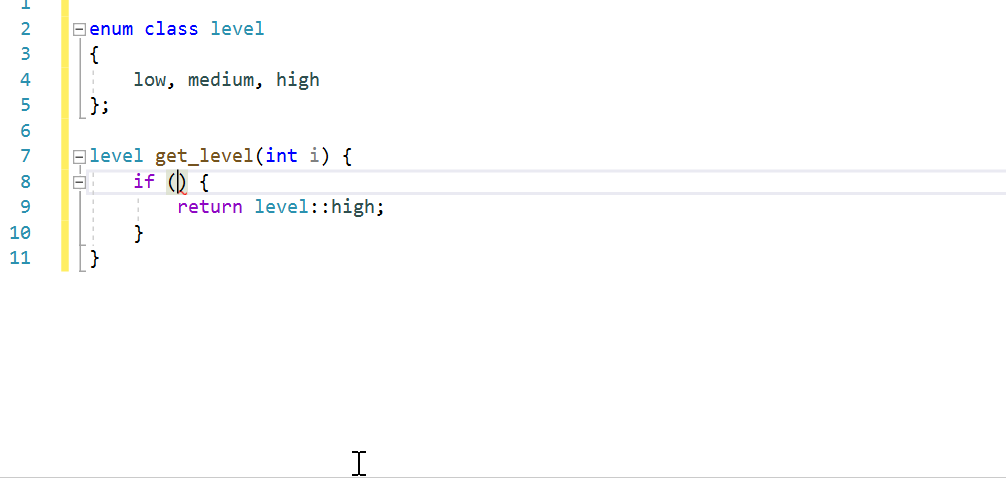
ユーザーが「if (i = 3)」と入力すると、i == 3 という修正を示すポップアップが表示されます。この修正が選択され、コードが if (i == 3) に更新されます。
問題を検出する
2022 Visual Studio 以降、C++ リンターは既定で有効にされています。 それを使用するには、エディターでソース ファイルを開くだけです。 リンターを使用すると、それによって検出された問題がエディター ウィンドウと [エラー一覧] ウィンドウに注釈として表示されます。 Visual Studio 2019 では、C++ リンターはオプションとして提供されています。 それを有効にするには、「リンターを構成する」に記載の手順に従ってください。
問題を修正する
リンター チェックのほとんどに、問題の修正に関する提案が用意されています。 エラーを示す波線をポイントし、ポップアップ表示される電球を選択すると、提案が表示されます。 提案された変更のプレビュー差分が表示されるので、変更を適用する前にそれが効果的かどうかを確認できます。
リンターを構成する
[C++ コード スタイル] オプションでは、リンターを有効または無効にしたり、各チェックの重大度レベルを構成したりできます。
リンター オプションを変更するには、メニュー バーで、 [ツール]>[オプション] の順に選択します。 [オプション] ダイアログで、[テキスト エディター]>[C/C++]>[コード スタイル]>[リンター] の順に展開します。
既定では、チェックの多くは重大度が [提案] に設定されているので、コードの記述中にリンターの結果が煩わしくなることはありません。 重大度は、警告にもエラーにも設定できます。 個々のチェックを無効にするには、重大度を [なし] に変更します。
チェックの重大度レベルを変更すると、エディター ウィンドウと [エラー一覧] ウィンドウでの問題の表示方法も変更されます。 変更は、新しく開いたファイルに対して反映されます。
![[誤った割り当て]、[初期化されていないローカル変数] に関する警告などのオプションが表示されたリンターの構成ウィンドウのスクリーンショット。](media/linter-settings.png?view=msvc-170)
(Visual Studio 2019 の表示形式は少し異なりますが、オプションはよく似ています。)
既知の問題
- Visual Studio 2022 の初期リリースでは、[オプション] ダイアログで [Comparison/Bitwise Precedence](比較/ビットごとの優先順位) チェックを構成できるものの、それを使用することはできません。 Visual Studio 2022 バージョン 17.1 以降で使用できます。
- Visual Studio 2019 では、[オプション] ダイアログで [Comparison/Bitwise Mismatch](比較/ビットごとの不一致) チェックを構成できるものの、それを使用することはできません。